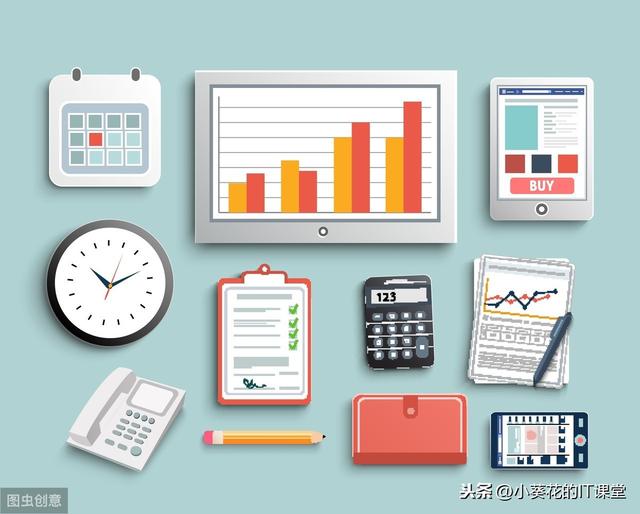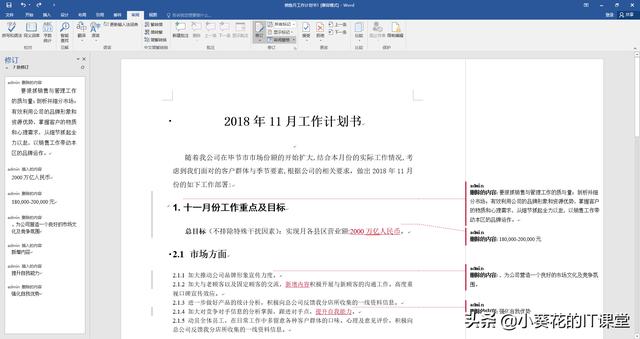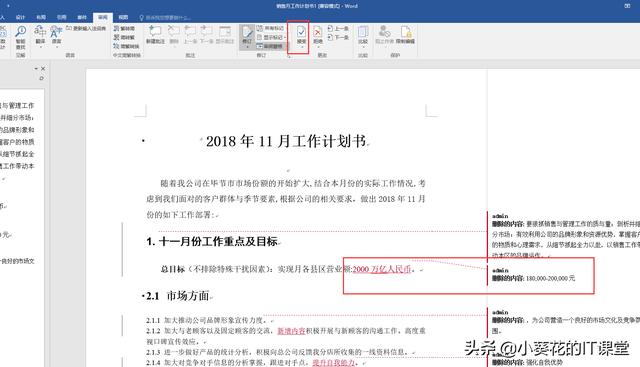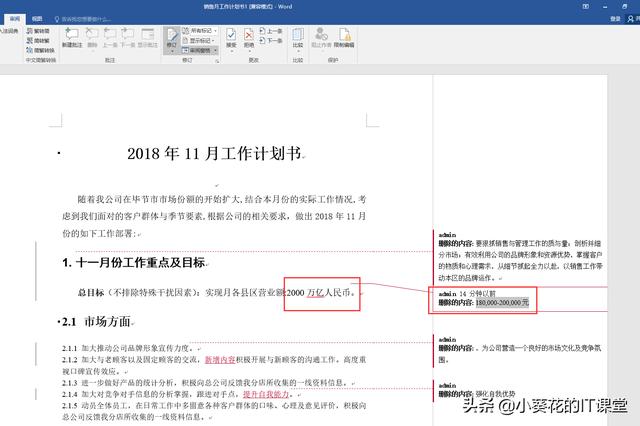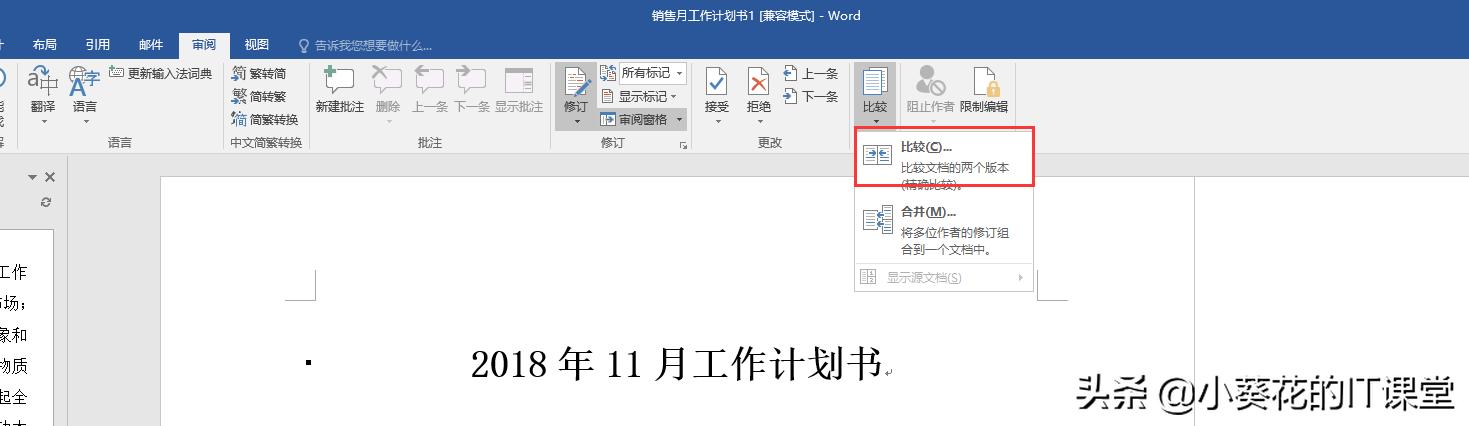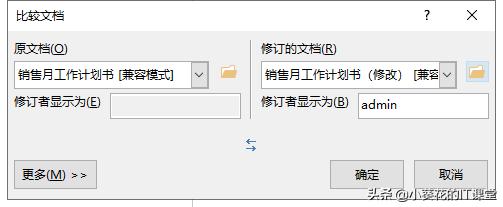word文档怎么增加修订意见(Word必备技能之如何修订)
你是否遇到过这样的情况:领导让你修改一份《工作计划书》Word文档,然后发给他。
PS:问题来了,领导怎么才能看出你已经修改过了或者修改好了???
文章相关视频:word中文档修订/修改
今天教大家如何在Word中对文档进行修订/修改
- 打开文档
- 点击“审阅”-“修改”
- 此时再一次去操作文档,则会有修改提示
此时文档已经被修改好了,并且修改的地方也一目了然。
- 直到你将该文档修改完成,若要退出修改状态,则再一次点击“审阅”-“修改”即可。
如果你解释此条修改,则选择“接受”
“接受”修改前
“接受”修改后
比较修改前后的文档
将原文文档和修改后的文档进行比较,可以很直观明了地看出修改后的文档
比较
以上就是Word中如何修订/修改文档,喜欢的朋友点点赞呗
,
免责声明:本文仅代表文章作者的个人观点,与本站无关。其原创性、真实性以及文中陈述文字和内容未经本站证实,对本文以及其中全部或者部分内容文字的真实性、完整性和原创性本站不作任何保证或承诺,请读者仅作参考,并自行核实相关内容。文章投诉邮箱:anhduc.ph@yahoo.com